
Créez une nouvelle commande (recettes / paiements)
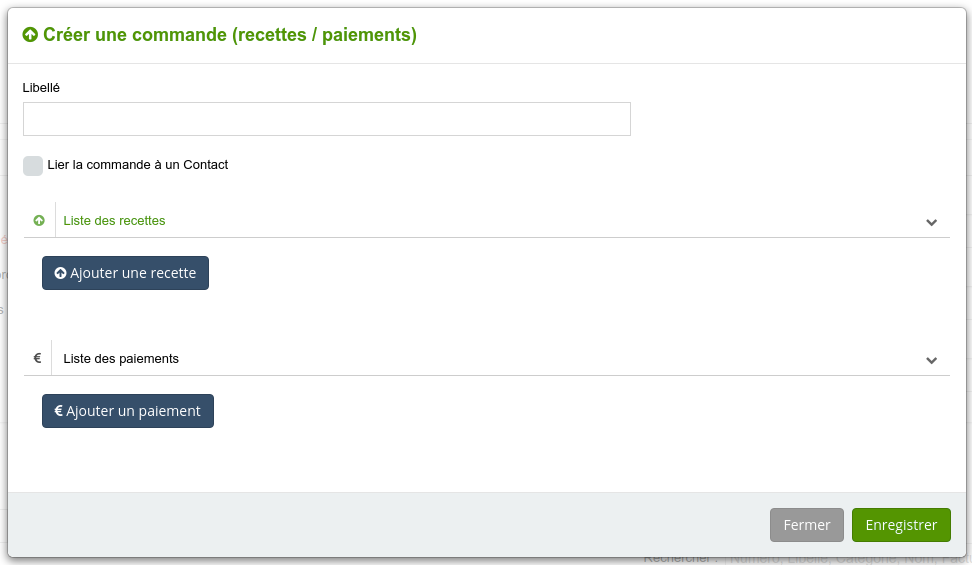
En cliquant sur le bouton vert "Recette / Paiement" depuis le journal, vous ouvrez la fenêtre de création d'une nouvelle commande dans laquelle vous allez pouvoir ajouter des recettes et des paiements.
Enregistrer une commande est très simple : Saisissez un libellé, choisissez si la commande est liée à un contact ou pas, ajoutez au minimum une recette et voilà vous pouvez enregistrer la commande. Si c'est nécessaire, vous pourrez ajouter d'autres recettes et des paiements en cliquant sur les boutons dédiés.
Gérez une commande existante (recettes / paiements)
Tout d'abord, il vous faut retrouver la commande dans le journal. Le plus simple est d'utiliser la recherche et de saisir une information de la commande comme le libellé, le nom du contact ou le numéro du dossier d'adhésion par exemple.
Une fois la commande trouvée, cliquez sur le bouton "Ouvrir la commande" dans la colonne Actions.

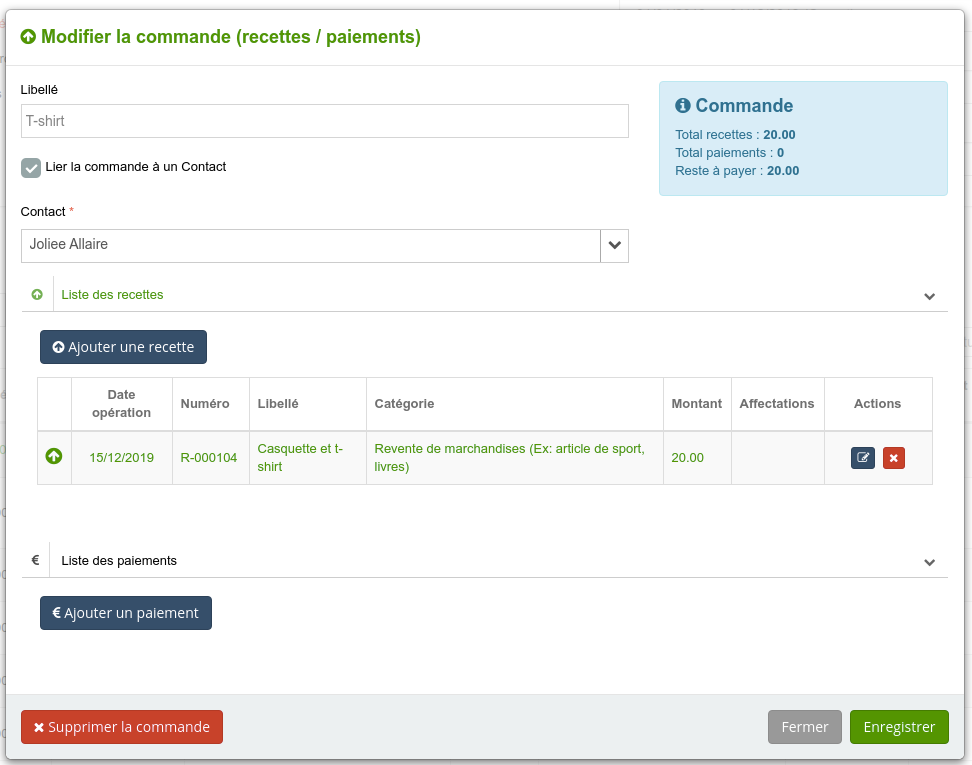
Vous allez pouvoir ajouter/modifier/rembourser/supprimer les recettes et les paiements de cette commande. Vous pourrez aussi supprimer la commande elle-même qui supprimera en cascade les recettes et les paiements qui lui sont rattachés.
Quelques règles à respecter sur les commandes :
- On ne peut pas supprimer une commande avec des recettes ou des paiements dont la date d’opération correspond à un exercice clos
- On ne peut pas supprimer une commande si elle contient un paiement par "carte bancaire"
Enregistrez une recette
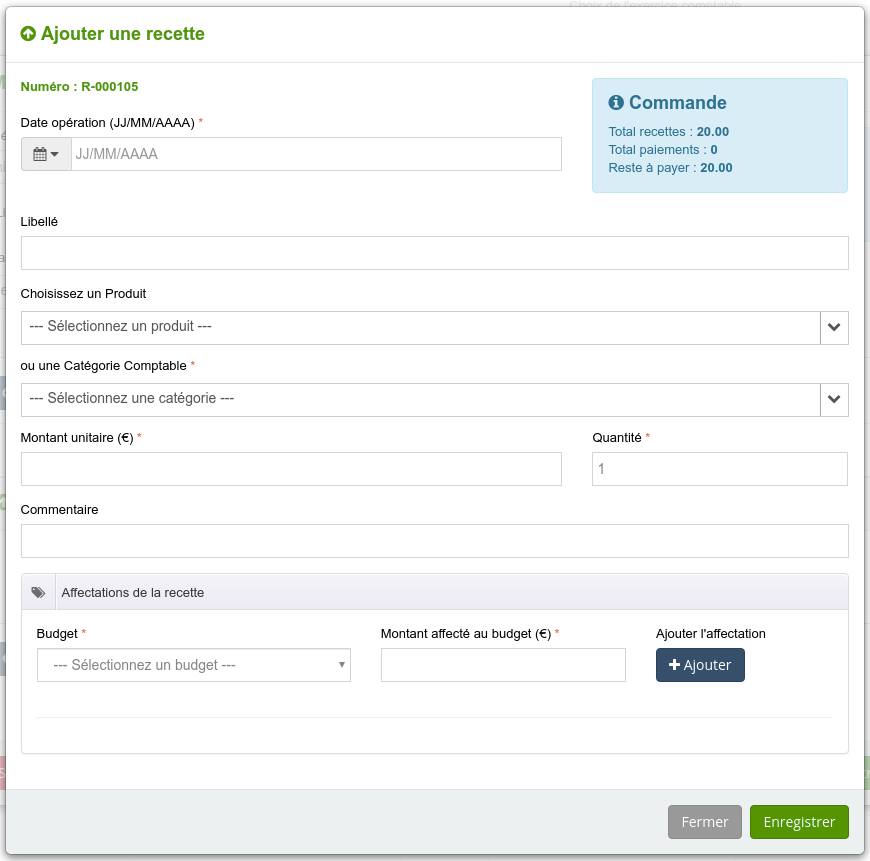
Enregistrer une recette est très simple : Saisissez la date d'opération, un libellé, choisissez un produit ou une catégorie comptable, un montant unitaire et une quantité, un commentaire et enregistrez.
- Sélectionner un Produit :
Les informations du produit seront pré-remplis (catégorie comptable, montant unitaire et commentaire). Vous n'avez plus qu'à personnaliser les valeurs si nécessaire.
- ou Sélectionner une catégorie comptable :
Choisissez simplement la catégorie comptable de votre recette ainsi que le montant unitaire et un commentaire.
- Sélectionner une quantité :
Vous ne pouvez saisir que des nombres positifs qui seront des multiplicateurs de votre recette. Le montant calculé sera le montant unitaire multiplié par la quantité.
- Affecter votre recette :
Vous avez ensuite la possibilité d'affecter votre recette sur différents budgets, en choisissant le budget et le montant à affecter. Cela vous sera utile pour pouvoir analyser et faire une analyse comptable de ce budget (Exemple : j’organise un gala de danse, je vais pouvoir affecter toutes mes recettes / dépenses sur le budget « Gala de danse » et générer facilement l'analyse comptable de ce budget). Chaque montant affecté à un budget ne peut pas dépasser le montant total de la recette (montant unitaire multiplié par la quantité). Si vous gérez des différentes sections, vous pourrez en plus affecter chaque recette à un budget par section afin de faire une analyse complète par section.
Quelques règles à respecter sur les recettes / budgets :
- On ne peut pas enregistrer une recette dont la date d’opération ne correspond à aucun exercice comptable ou à un exercice comptable clos
- On peut éditer le montant ou la quantité d'une recette sur une commande liée à un paiement multiple (abonnement Stripe) sous réserve de conserver un reste à payer positif ou nul. L'abonnement Stripe sera alors recalculé en se basant sur le nombre de paiements restants et le reste à payer.
- On ne peut pas ajouter une recette si la commande est associée à un dossier d'adhésion (l'ajout de recette se fait uniquement dans le module d'adhésion en éditant la fiche avec l'ajout des produits)
- On ne peut pas ajouter une recette si la commande est associée à un événement payant sans place disponible
- On ne peut pas éditer le montant d'une recette si la commande est associée à un événement payant sans place disponible et que la participation n'est pas complètement payée
- On ne peut pas supprimer une recette si la commande est associée à un événement payant plein et que la participation n'est pas complètement payée
- On ne peut pas supprimer une recette si la date de l’opération correspond à un exercice clos
- On ne peut pas supprimer une recette si la commande est associée à un dossier d'adhésion ou à un événement (produit principal) => ca se passe dans la gestion des dossiers / des participations
Enregistrez un paiement
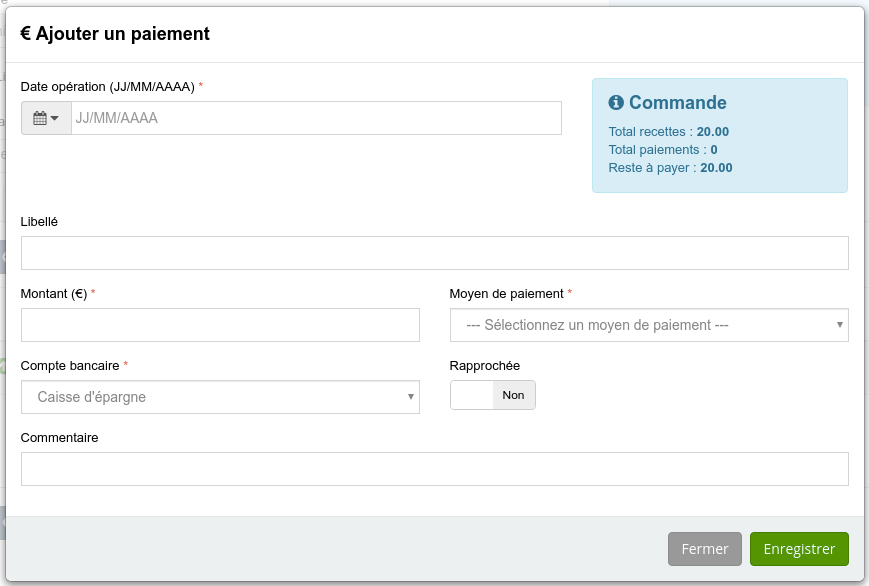
Enregistrer un paiement est très simple : Saisissez la date du paiement, un libellé,
- Moyen de paiement « Chèque » :
Si vous avez choisi le moyen de paiement par chèque, renseignez le maximum d’informations (titulaire, banque, numéro de chèque, date d’encaissement prévue, numéro de la remise de chèque). La date d’encaissement prévue est la date à laquelle la personne souhaite que son chèque soit encaissé.
- Rapprochement :
Rapprochez l’opération lorsque vous validez qu’elle apparaît bien sur votre relevé de compte bancaire. Nous vous conseillons de faire le rapprochement des opérations chaque mois à réception de votre relevé de compte bancaire.
Détails techniques sur l’enregistrement d’un paiement
- Lorsque la date de rapprochement est renseignée, le système présentera un récapitulatif du paiement lors de l’enregistrement.
Quelques règles à respecter sur les paiements :
- On ne peut pas enregistrer un paiement dont la date d’opération ne correspond à aucun exercice comptable ou à un exercice comptable clos
- On ne peut pas éditer le montant d'un paiement avec le moyen de paiement Carte Bancaire / Paypal
- On peut éditer le montant d'un paiement sur une commande liée à un paiement multiple (abonnement Stripe) sous réserve de conserver un reste à payer positif ou nul. L'abonnement Stripe sera alors recalculé en se basant sur le nombre de paiements restants et le reste à payer.
- On peut ajouter un paiement sur une commande liée à un paiement multiple (abonnement Stripe) sous réserve de conserver un reste à payer positif ou nul. L'abonnement Stripe sera alors recalculé en se basant sur le nombre de paiements restants et le reste à payer.
- On ne peut pas ajouter un paiement si la commande est associée à un événement payant plein et que la participation n'est pas complètement payée
- On ne peut pas éditer le montant d'un paiement si la commande associée à un événement payant plein et que la participation n'est pas complètement payée
- On ne peut pas supprimer un paiement si la date de l’opération correspond à un exercice clos
Suivi de vos chèques à déposer
Vous allez recevoir un rapport hebdomadaire tous les lundis matin vous présentant tous les chèques à déposer. Une fois le chèque déposé à votre banque, vous allez pouvoir saisir le numéro de la remise de chèque pour indiquer au système que ce chèque a été encaissé, et ainsi le chèque ne remontera plus dans le rapport hebdomadaire.




Les commentaires de cette page ont été verrouillés !